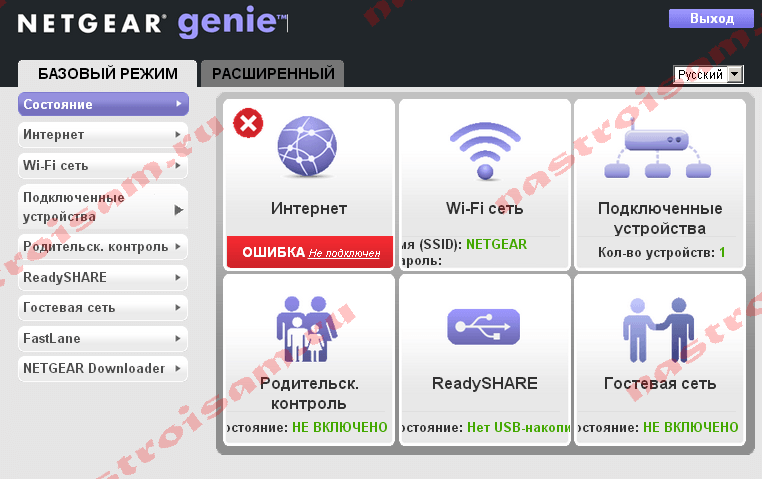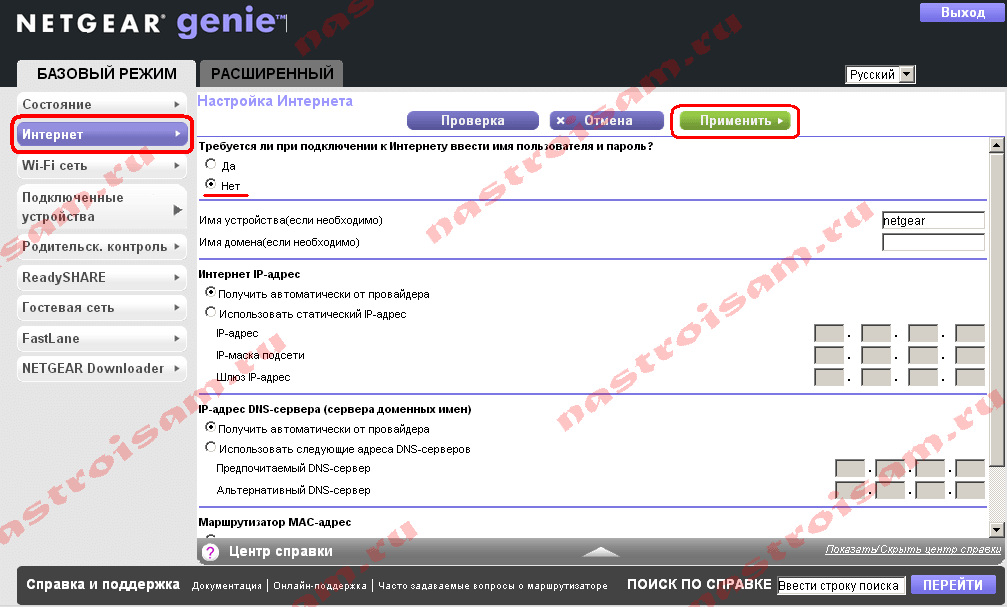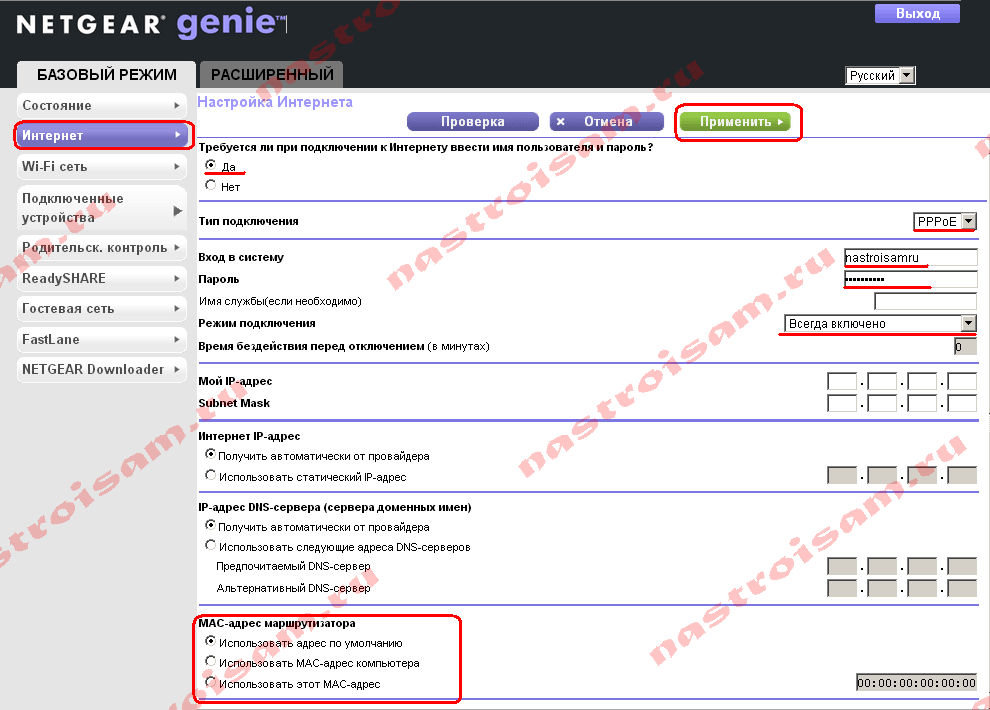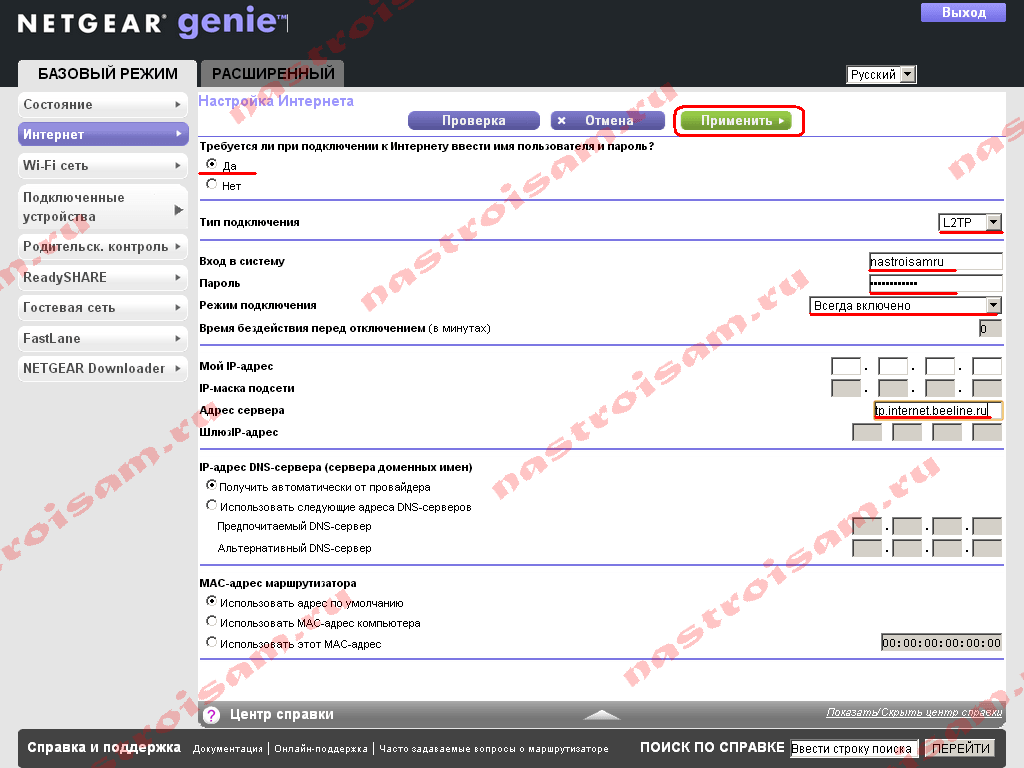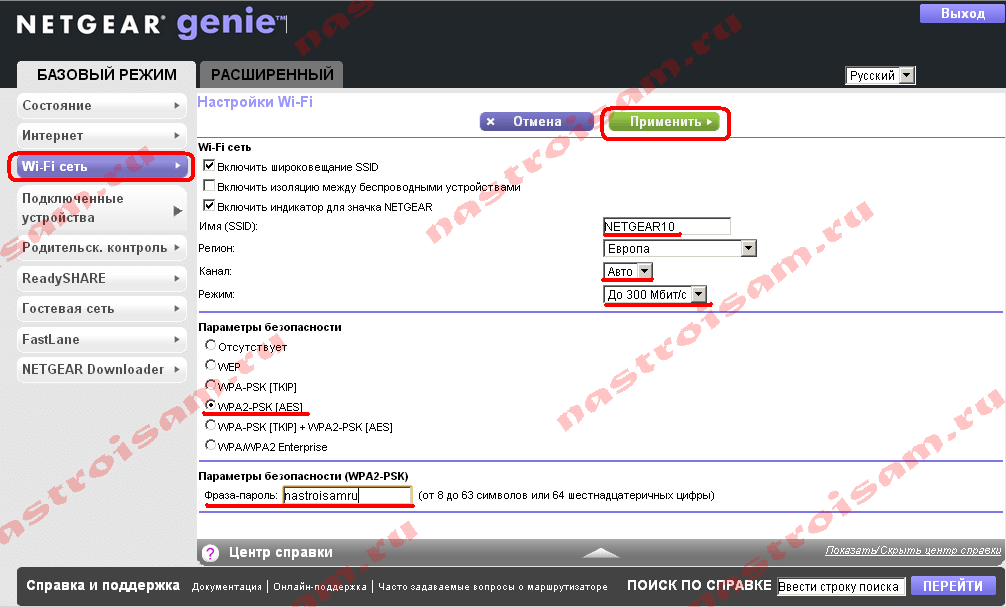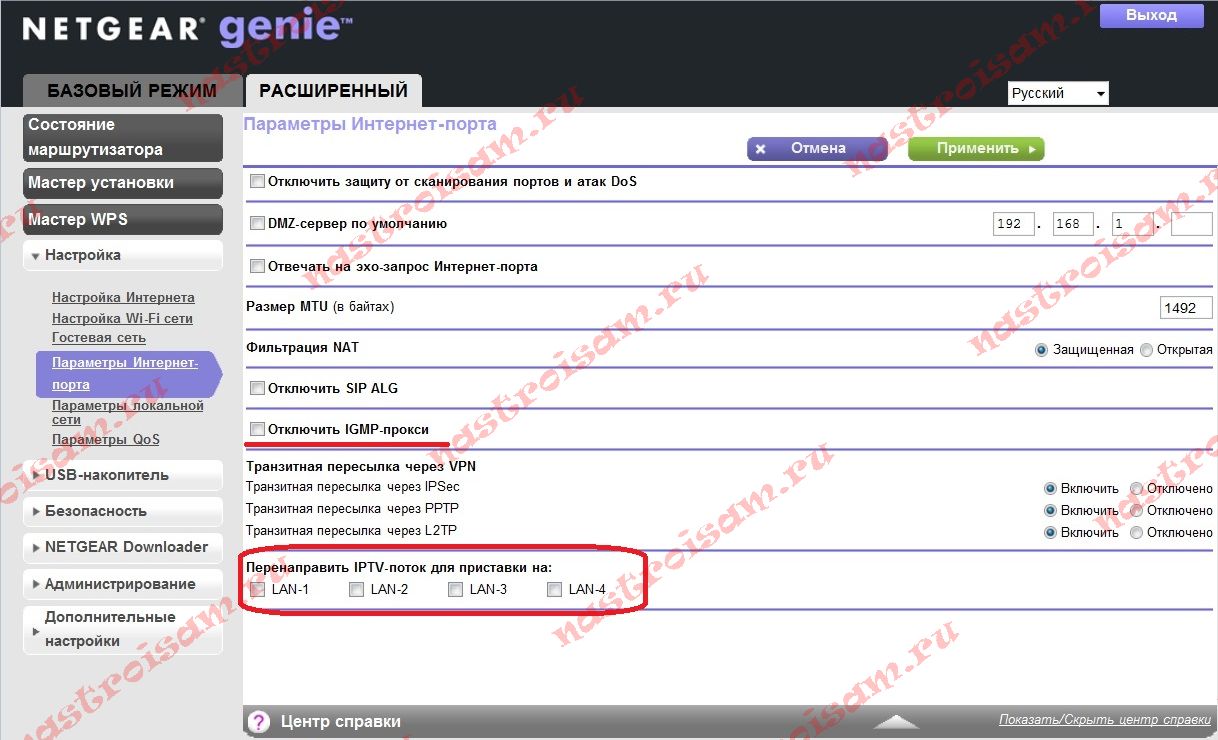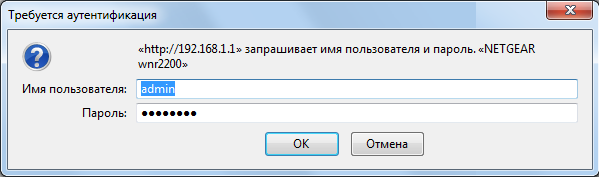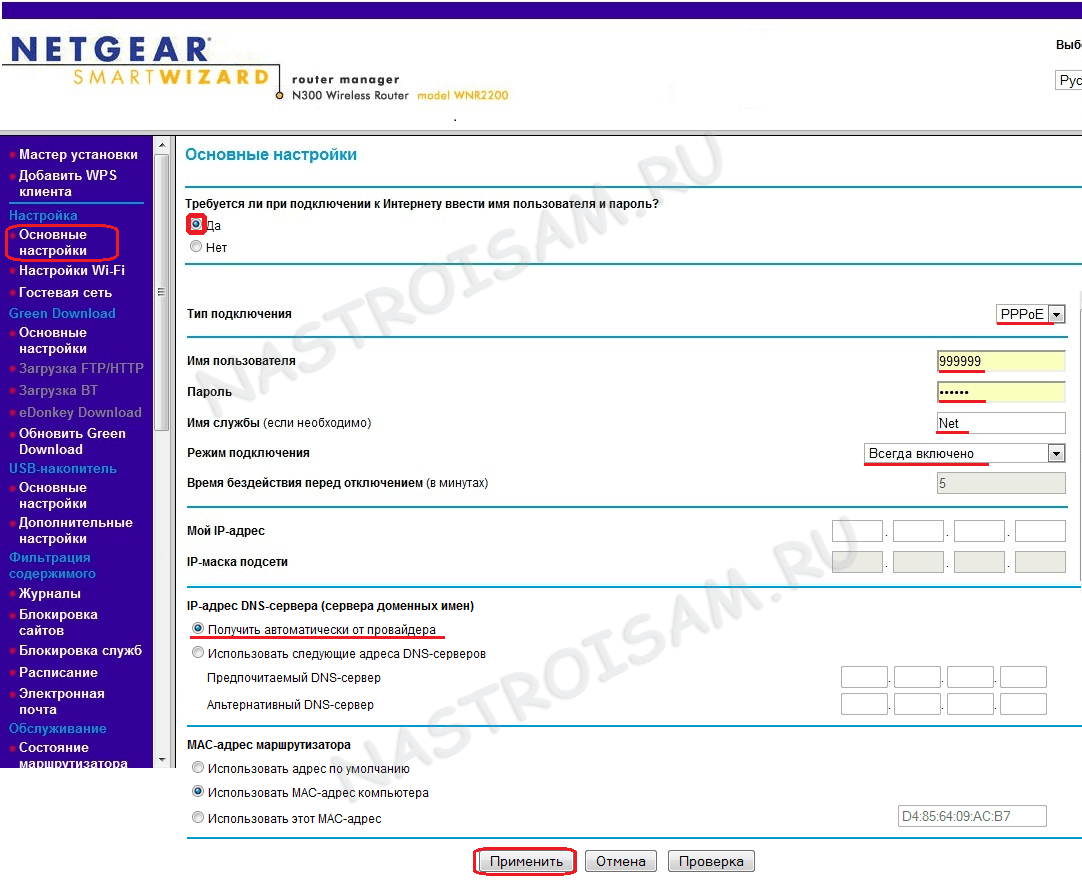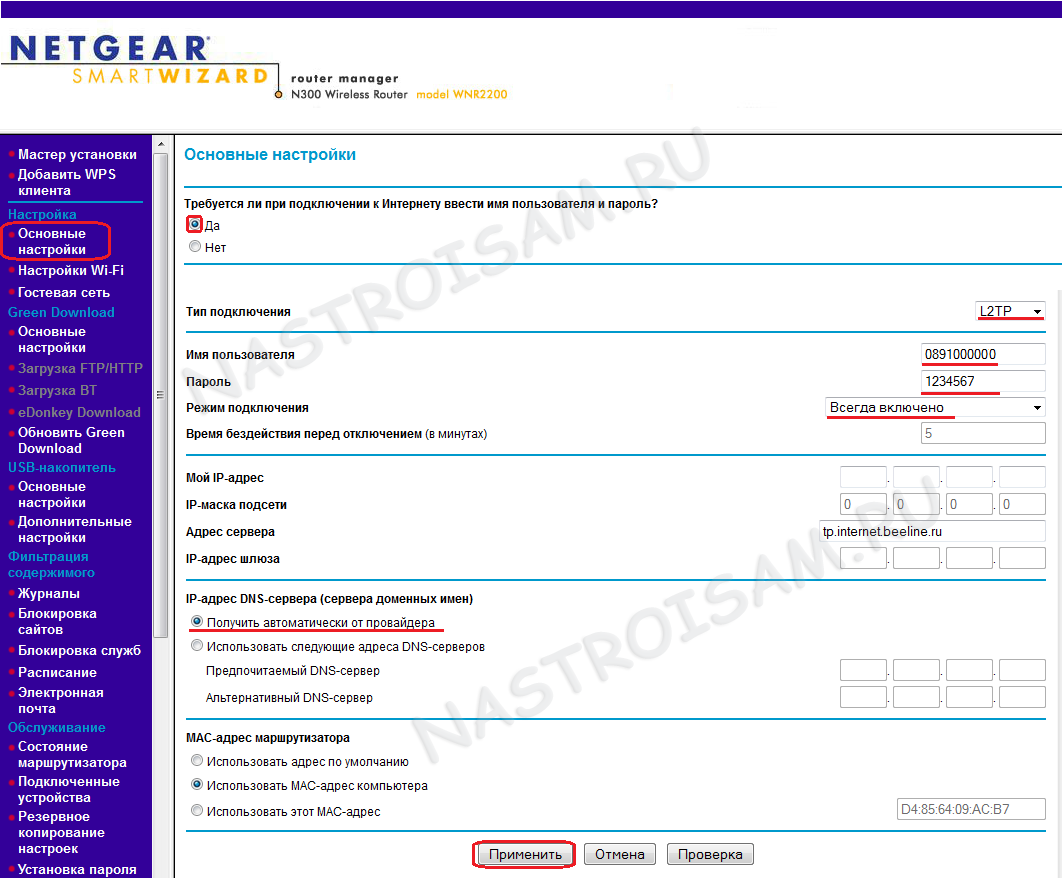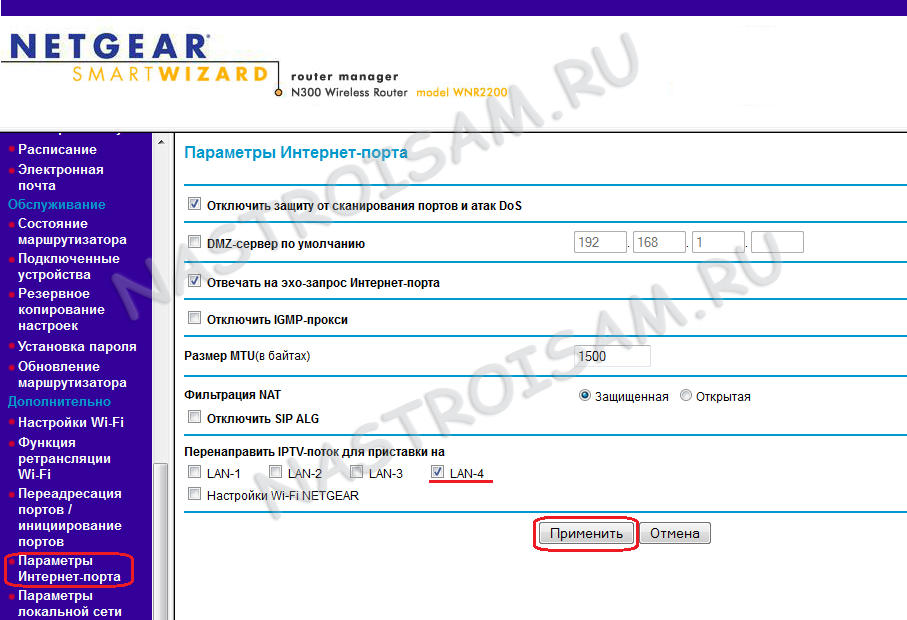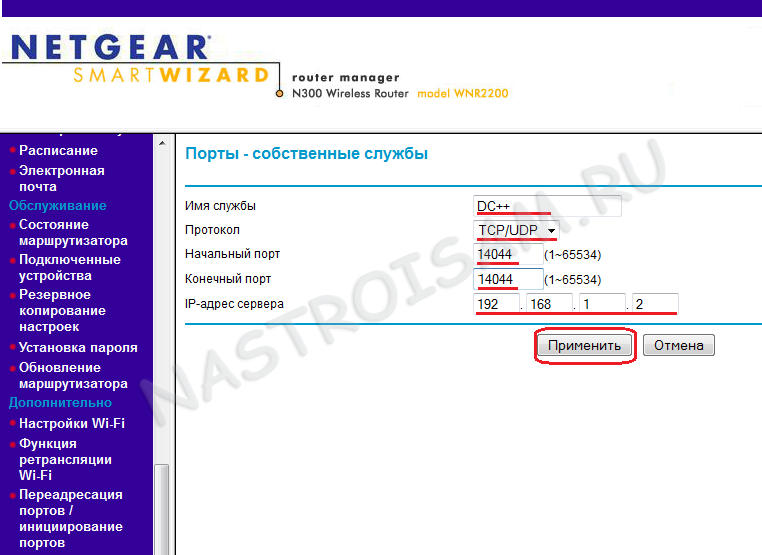- Настройка оборудования
- Блог о модемах, роутерах и GPON терминалах Ростелеком
- Netgear JNR3210 N300
- Настройка роутера Netgear JNR3210-100RUS
- Настройка подключения по Dynamic IP.
- Настройка подключения по PPPoE для Ростелеком, ТТК и Дом.ру.
- Настройка подключения L2TP для Билайн.
- Настройка Wi-Fi.
- Настройка IPTV.
- Настройка оборудования
- Блог о модемах, роутерах и GPON терминалах Ростелеком
- Netgear WNR2200
- Настройка оборудования
- Блог о модемах, роутерах и GPON терминалах Ростелеком
- Архив метки: Netgear
- Роутеры Ростелеком на 3 миллиарда рублей
- Netgear R6300
- Настройка роутера Netgear R6300.
- Настройка роутера Netgear R6200
- Netgear JNR3210 N300
- Netgear WNR2200
Настройка оборудования
Блог о модемах, роутерах и GPON терминалах Ростелеком
Netgear JNR3210 N300
Беспроводной роутер Wireless N300 Netgear JNR3210-100RUS это современный гигабитный маршрутизатор. К основным достоинствам Netgear JNR3210 можно отнести поддержку 3g/4g/LTE-модемов, полная поддержка Wi-Fi стандарта 802.11n (до 300 мбит/с), наличие USB-порта, встроенный файловый сервер и принт-сервер.
Начинка роутера весьма неслабая — сами посудите: сердце роутера — чип Realtek 8198 с частотой 620 MHz и 128 мегабайт оперативной памяти. В некоторых организациях можно найти компьютеры с примерно такой же (а иногда и меньшей) производительностью.
Какие ещё есть плюсы у Netgear JNR3210?
— Поддержка IPTV (правда частичная, т.к. порт под приставку выделить можно, а вот прописать при необходимости VlanID — уже не получится).
— Возможность работы Netgear JNR3210 в качестве Wi-Fi повторителя (репитера). Правда покупать такое устройство, чтобы использовать его как репитер — это откровенная глупость.
— RP-SMA-антенны. Другими словами, при необходимости Вы можете сменить слабые 2dBi-антенны на более мощные.
— наличие отдельной кнопки включения-выключения Wi-Fi.
— поддержка WPS.
— возможность установить на Netgear JNR3210 DLNA-сервер, установив программный модуль расширения.
Минусов у Netgear JNR3210 относительно немного:
— малое количество поддерживаемых 3g/4g/lte-модемов
Yota LU150 RUS Yota
Yota LU156 RUS Yota
Huawei E392 RUS MTS
Huawei E392 RUS Megafon
Huawei M150-1 RUS Megafon
Yota WLTUBA-107 RUS Yota
— есть жалобы на отказ работать с некоторыми моделями флешек.
— очень яркий синий индикатор питания.
По стабильности работы — нареканий у Netgear JNR3210 пока не замечено: работает стабильно, сигнал Wi-Fi стабилен, сам роутер греется несильно.
Настройка роутера Netgear JNR3210-100RUS
IP-адрес беспроводного маршрутищзатора в локальной сети — 192.168.1.1, URL-адрес веб-интерфейса http://192.168.1.1 или routerlogin.net. Вводим адрес в браузере и получаем окно авторизации:
Логин на доступ в веб-интерфейс Netgear JNR3210 — admin, пароль по умолчанию — password. Если запрос авторизации роутера не появляется — читайте инструкцию Как зайти в настройки роутера.
Стартовая страница интерфейса настройки роутера Netgear JNR3210 выглядит следующим образом:
Настройка подключения по Dynamic IP.
Подключение по Dynamic IP используется например, на ТТК-Урал и Ростелеком-Удмуртия. Для настройки этого типа подключения переходим в раздел Интернет:
В запросе «Требуется ли при подключении вводить имя пользователя и пароль» — оставляем галочку «Нет». Если у Вашего провайдера используется привязка к MAC-адресу, то в самом низу страницы, в разделе «MAC-адрес маршрутизатора» — надо поставить галочку — «Использовать MAC-адрес компьютера». Нажимаем кнопку Применить.
Настройка подключения по PPPoE для Ростелеком, ТТК и Дом.ру.
Для настройки PPPoE на Netgear JNR3210, Вам надо перейти в раздел «Интернет»:
В запросе «Требуется ли при подключении вводить имя пользователя и пароль» — оставляем галочку «Да».
В списке «Тип подключения» надо выбрать тип «PPPoE», ниже в поле «Вход в систему» вводим логин на подключение к Интернет, а в поле «Пароль» — пароль на подключение.
В списке режим подключения выбираем «Всегда включено». Следим чтобы в разделе «Интернет IP-адрес» стояла галочка «Получить автоматически от провайдера».
В случае, если у Вас провайдер Дом.ru, то у него используется привязка к MAC-адресу, поэтому в разделе «MAC-адрес маршрутизатора «- надо поставить галочку — «Использовать MAC-адрес компьютера».
Нажимаем кнопку Применить.
Настройка подключения L2TP для Билайн.
Тип подключения L2TP используется для подключения к Билайн. Для настройки L2TP на Netgear JNR3210, Вам надо перейти в раздел Интернет:
В запросе «Требуется ли при подключении вводить имя пользователя и пароль» — поставьте галочку «Да».
В списке «Тип подключения» надо выбрать тип «L2TP», ниже в поле «Вход в систему» вводим логин на подключение к Интернет, а в поле «Пароль» — пароль на подключение. IP-адрес сервера прописываем tp.internet.beeline.ru.
В списке режим подключения выбираем «Всегда включено». Следим чтобы в разделе «Интернет IP-адрес» стояла галочка «Получить автоматически от провайдера».
В случае, если Ваш провайдер использует привязку к MAC-адресу — в разделе «MAC-адрес маршрутизатора» — надо поставить галочку — «Использовать MAC-адрес компьютера».
Нажимаем кнопку Применить.
Настройка Wi-Fi.
Для настройки беспроводной сети Wi-Fi на роутере Netgear JNR3210-100RUS, Вам надо перейти в раздел «Wi-Fi-сеть»:
В поле «Имя (SSID)» указываем название нашей беспроводной сети. «Канал» выбираем — «Авто», «Режим» — «До 300 Мбит/с». В разделе «Параметры безопасности» выбираем пункт «WPA2-PSK», а в поле «Фраза-пароль» — прописываем ключ для нашей беспроводной сети Wi-Fi. Им может быть любая буквенная или цифирная последовательность, не короче 8 символов. Нажимаем кнопку Применить.
Настройка IPTV.
Роутер Netgear JNR3210 на текущий момент умеет только отделять порт и перенаправлять на него поток мультикаста, поэтому не подойдет в том случае, когда для IPTV необходимо указывать Vlan ID. В иных случаях достаточно всего лишь указать порт, в который будет включена STB-приставка. Для этого заходим в «Расширенный режим» => «Настройка» => «Параметры Интернет-порта»:
Смотрим, чтобы не стояла галочка «Отключить IGMP-прокси». Затем, в разделе «Перенаправить IPTV-поток для приставки» надо поставить галку на том порту, в который будет включена STB-приставка. После этого нажимаем кнопку Применить.
Настройка оборудования
Блог о модемах, роутерах и GPON терминалах Ростелеком
Netgear WNR2200
Маршрутизатор Netgear WNR2200 — очередной дорогой роутер с весьма заурядными способностями. Полноценной поддержкой Wi-Fi стандарта 802.11n сейчас уже никого не удивишь, впрочем как и USB 2.0 портом. Единственное что более-менее интересно в этом девайсе, так это встроенный менеджер закачек Green Downloader, умеющий качать torrent’ы и устаревший eDonkey. А в остальном — это весьма простенький роутер, который при цене почти в 2000 рублей не умеет тегировать трафик (Vlan) — хорошо хоть есть возможность выделить порт под IPTV-приставку. Настройки роутера тоже весьма несложные.
Адрес устройства в сети стандартный — 192.168.1.1, соответственно веб-интерфейс устройства доступен по адресу http://192.168.1.1 :
Логин и пароль на доступ — admin / admin соответственно. Для настройки Интернет-соединения переходим в раздел «Настройка» => «Основные настройки». Если Вам нужно настроить PPPoE -подключение (Ростелеком, Дом.ru, ТТК) — ставим галочку Да в ответ на вопрос» Требуется ли при подключении вводить имя пользователя и пароль», а затем выбираем тип подключения «PPPoE»:
Далее вводим логин и пароль на подключение к Интернет выданные провайдером, «Режим подключения» выбираем «Всегда включено».
IP-адрес DNS-серверов ставить «Получать автоматически от провайдера».
Если у Вас подключение от Дом.ru — ставьте галочку «Использовать MAC-адрес от компьютера», т.е. у этого провайдера есть ограничения по MAC-адресам . Нажимаем кнопку Применить.
Если у Вас Билайн то тип подключения надо выбирать L2TP:
В поля Имя пользователя и Пароль вводим данные из договора, «Режим подключения» выбираем «Всегда включено». Внимание — обязательно необходимо ввести «Адрес сервера» — tp.internet.beeline.ru. DNS-адрес выбираем «Получать автоматически». Нажимаем кнопку «Применить».
Настройка Wi-Fi.
Для настройки Wi-Fi необходимо перейти в раздел «Настройка»=>»Настройки Wi-Fi»:
Здесь необходимо ввести идентификатор беспроводной сети — SSID — он может быть любым буквенным или цифирным значением. «Регион» — «Европа»; «Канал» — «Авто»; «Режим» — «До 145 Мбит/с».
Шифрование либо смешанный «WPA-PSK + WPA2-PSK» либо, что безопаснее, «WPA2-PSK». Ниже вводим кодовую фразу-пароль и нажимаем кнопку «Применит»ь.
Настройка IPTV.
Чтобы выделить порт для подключения IPTV-приставки Вам необходимо перейти в раздел «Дополнительно» => «Параметры Интернет-порта»:
Внизу страницы ищем пункт «Перенаправить IPTV-поток для приставки на» — и выбираем LAN-порт в который подключим приставку. Нажимаем «Применить».
Проброс портов.
Для проброса порта на wnr2200 необходимо перейти в раздел «Дополнительно» => «Переадресация портов/Инициализация портов».
Нажимаем кнопку Добавить (под таблицей) для создание нового правила проброса. На открывшейся странице указываем следующее:
Имя службы — указываем имя программы для которой создаем правило.
Протокол — выбираем из списка TCP/UDP;
Начальный порт и Конечный порт — указываем номер порта, который надо пробросить. В нашем примере это порт 14044;
IP-адрес сервера — отмечаем этот пункт точкой и указываем IP-адрес компьютера, на котором установлена программа для которой пробрасываем порт. В нашем примере это адрес 192.168.1.2;
После заполнения всех полей нажимаем внизу Применить.
Настройка оборудования
Блог о модемах, роутерах и GPON терминалах Ростелеком
Архив метки: Netgear
Роутеры Ростелеком на 3 миллиарда рублей
Ближайшее время провайдер всея Руси — Ростелеком заканчивает конкурс на поставку около 1,5 миллионов роутеров почти аж на 3 миллиарда рублей для обеспечения устройствами для предоставления услуг ШПД макрорегиональных филиалов (МРФ).
Что же нас ждет? К сожалению, опять зоопарк из роутеров Ростелеком! Представьте — покупаются проводные и беспроводные роутеры аж 12 совершенно разных производителей — Alcatel, D-Link, ECI, Ericsson, Huawei, QTECH, Sagemсom, ZTE, NetGear, Upvel, Элтекс и Промзаказ. Читать Далее…
Netgear R6300
Настройка роутера Netgear R6300.
IP-адрес роутера Netgear R6300 в локальной сети — 192.168.1.1, URL-адрес веб-интерфейса Netgear R6300 — http://192.168.1.1 или routerlogin.net. Вводим адрес в браузере и получаем окно авторизации: Читать Далее…
Настройка роутера Netgear R6200
Беспроводной маршрутизатор Netgear R6200 — отличный современный двухдиапазонный роутер. Он умеет работать с любым российским Интернет-провайдером, за исключением совсем экзотических.
Из основных плюсов роутера Netgear R6200 можно выделить поддержку стандарта 802.11 ac и наличие USB-порта. А А благодаря поддержке AirPrint и ReadySHARE Printer можно из простого принтера или МФУ сделать сетевой и печатать со всех устройств, подключенных к домашней сети маршуртизатора.
Netgear JNR3210 N300
Беспроводной роутер Wireless N300 Netgear JNR3210-100RUS это современный гигабитный маршрутизатор. К основным достоинствам Netgear JNR3210 можно отнести поддержку 3g/4g/LTE-модемов, полная поддержка Wi-Fi стандарта 802.11n (до 300 мбит/с), наличие USB-порта, встроенный файловый сервер и принт-сервер.
Начинка роутера весьма неслабая — сами посудите: сердце роутера — чип Realtek 8198 с частотой 620 MHz и 128 мегабайт оперативной памяти. В некоторых организациях можно найти компьютеры с примерно такой же (а иногда и меньшей) производительностью. Читать далее →
Netgear WNR2200
Маршрутизатор Netgear WNR2200 — очередной дорогой роутер с весьма заурядными способностями. Полноценной поддержкой Wi-Fi стандарта 802.11n сейчас уже никого не удивишь, впрочем как и USB 2.0 портом. Единственное что более-менее интересно в этом девайсе, так это встроенный менеджер закачек Green Downloader, умеющий качать torrent’ы и устаревший eDonkey. А в остальном — это весьма простенький роутер, который при цене почти в 2000 рублей не умеет тегировать трафик (Vlan) — хорошо хоть есть возможность выделить порт под IPTV-приставку. Настройки роутера тоже весьма несложные. Читать далее →